-
Jmeter(三)jmeter利用察看结果树查看响应&调试取样器,设置HTTP信息头管理器模拟请求头
Jmeter利用察看结果树查看响应&调试取样器
察看结果树选项介绍
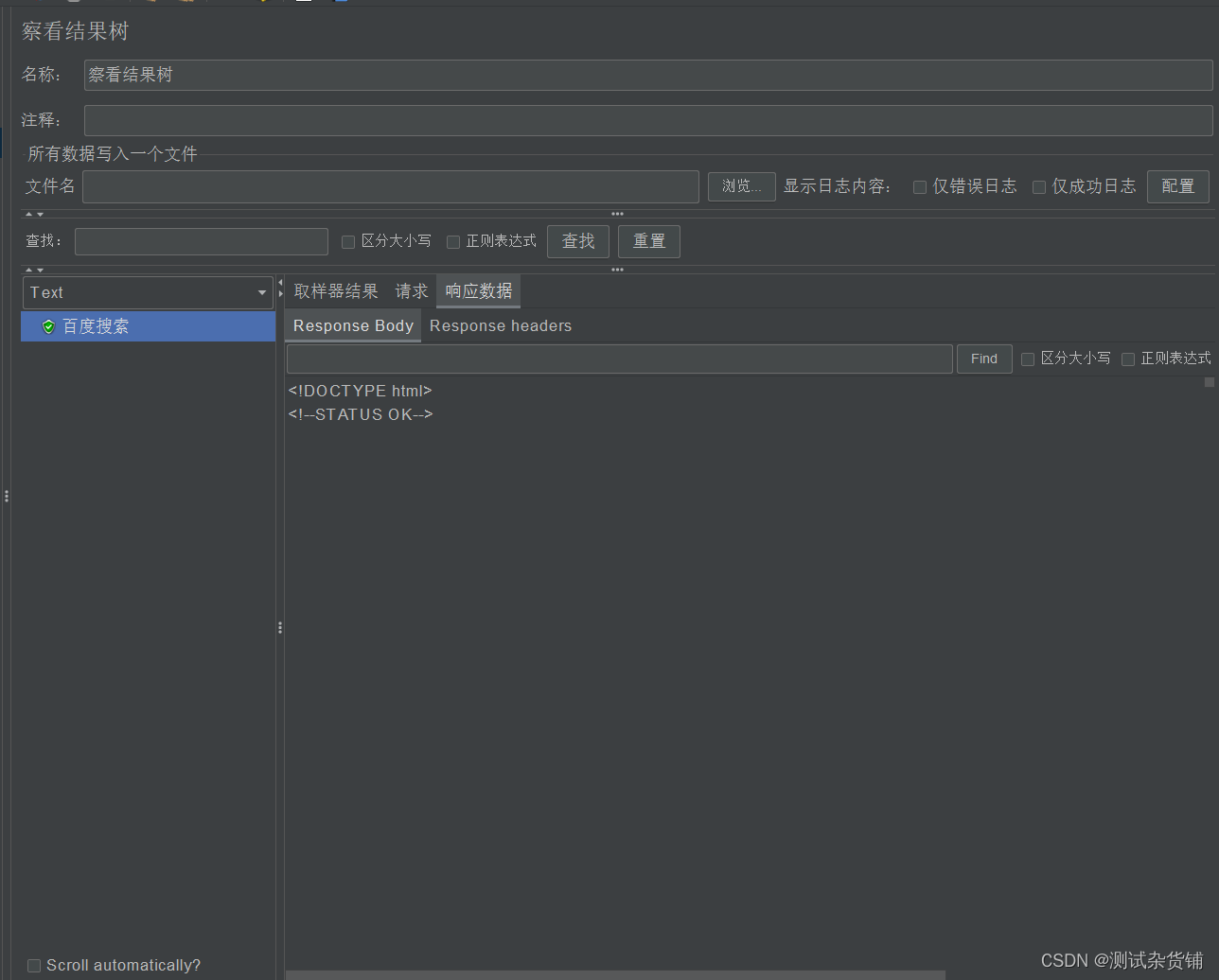
名称:本属性用于标识一个察看结果树元件,建议使用一个有意义的名称
注释:对于测试没有任何作用,仅用户记录用户可读的注释信息
所有数据写入一个文件:
文件名:可以通过浏览,选择一个文件,这样jmeter在执行的过程中,会将所 有的信息输出到文件;也支持打开一个结果文件进行浏览
显示日志内容:
1)仅错误日志:表示只输出报错的日志信息;
2)仅成功日志:表示只输出正常响应的日志信息;
3)在不勾选时,表示输出 所有的信息
配置:配置需要输出的内容
查找:在输入框中输入想查询的信息,点击查找,可以在请求列表中进行查询, 并在查询出的数据上加上红色的边框。点击重置后,会清除数据上的红色边框, 区分大小写和正则表达式,勾选后针对查找生效。
结果树显示类型切换:通过结果树上面的下拉框可以进行切换显示,包含多种显 示方法,默认为Text
取样器结果:显示取样器的详细结果,可以切换取样器的显示方式Raw/Parsed
请求:显示当前取样器发送的详细请求内容,支持查找
响应数据:显示请求得到的响应内容,支持查找
scroll automatically? :当执行的取样器较多,设置是否滚屏显示。
察看结果树响应正文乱码解决方案:
进入Jmeter的bin目录下,找到jmeter.properties文件,用UE等工具进行编 辑,找到sampleresult.default.encoding这个参数,将默认的ISO-8859-1修改成 utf-8,去掉注释符号,重启Jmeter。
同时,我也准备了一份软件测试视频教程(含接口、自动化、性能等),需要的可以直接在下方观看,或者直接关注VX公众号:互联网杂货铺,免费领取
软件测试视频教程观看处:
字节大佬教你逼自己如何在15天内掌握自动化测试(接口自动化/APP自动化/Web自动化/性能测试),内含项目实战
调试取样器(Debug Sampler)
作用:结合查看结果树可查看jmeter属性、运行变量、系统属性
添加方式:右键线程组->添加->取样器->调试取样器
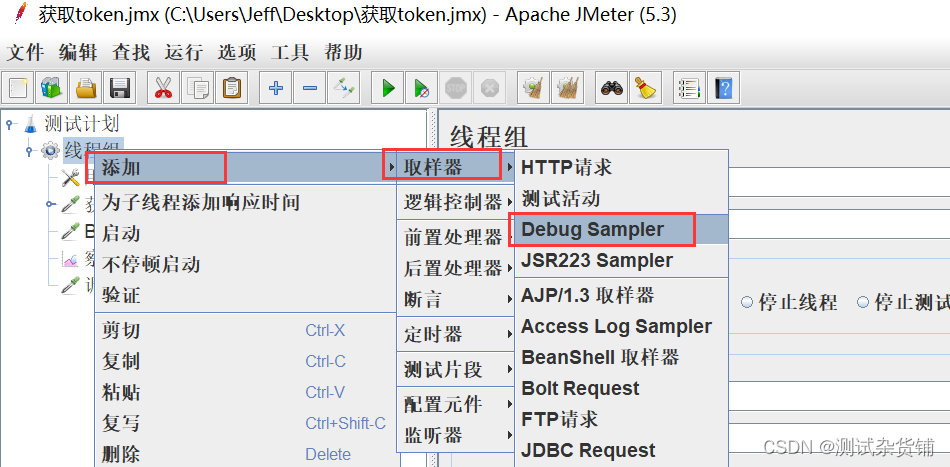
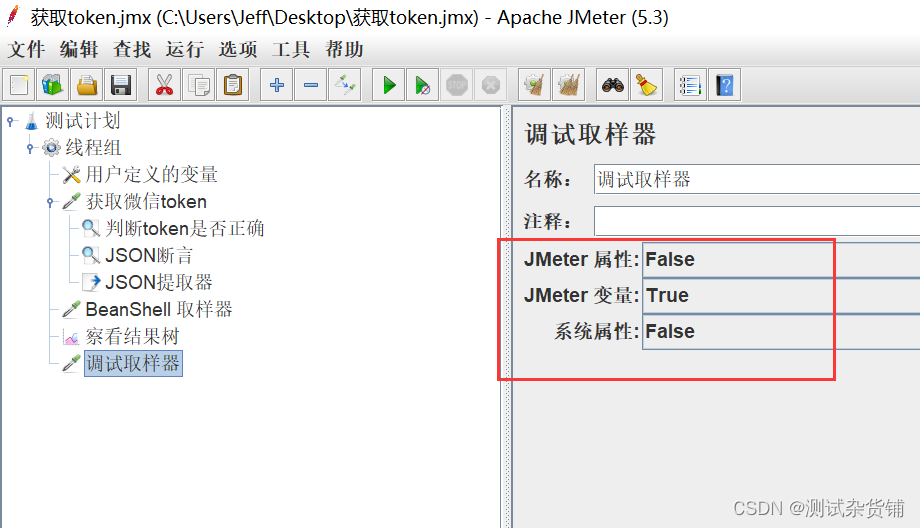
参数说明:
JMeter属性和系统属性:通常都选false,在Jmeter的bin的jmeter.properties中定义,一般都不会变
JMeter变量:这个是我们自已定义的变量;可在察看结果树中的响应数据列查看

Jmeter设置HTTP信息头管理器模拟请求头
HTTP信息头管理器
HTTP信息头管理器是在有需要模拟请求头部的时候进行设置的,添加方式 是 右击线程组 -- 配置元件 -- HTTP信息头管理器

可以通过抓包工具或者F12获取http请求的header头部信息;如下图:
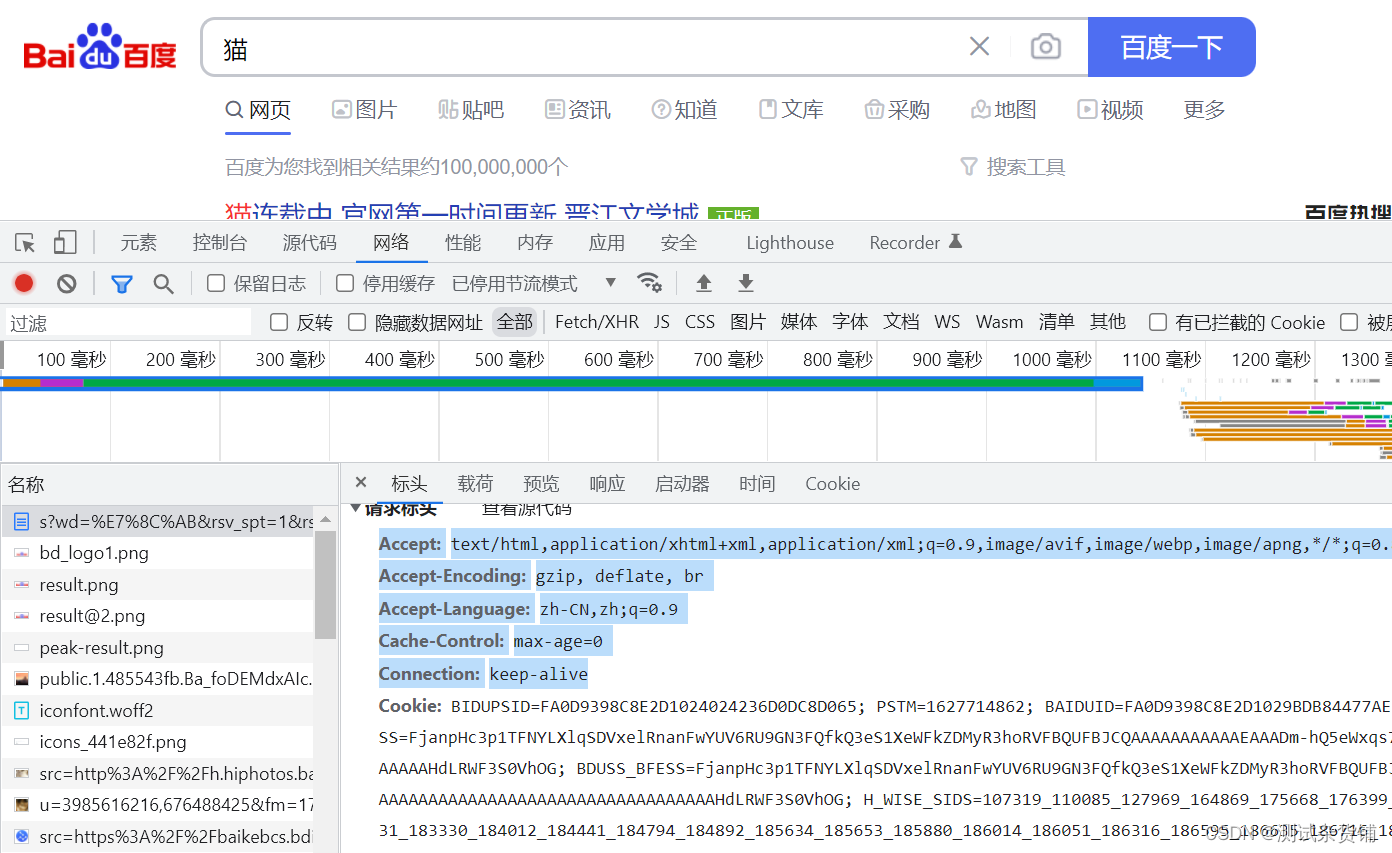
复制并点击jmeter中的从剪贴板添加,就会自动添加到http信息头管理器的列表中;如下图:
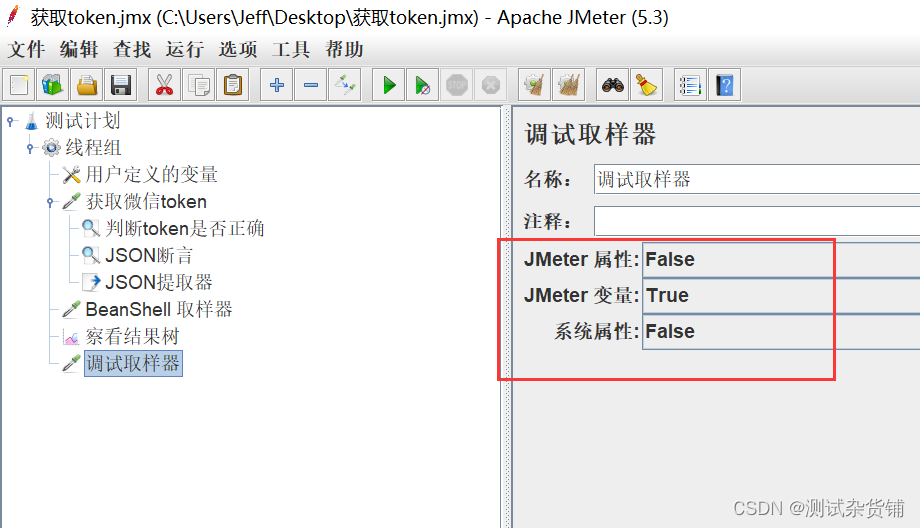
HTTP信息头管理器是在有需要模拟请求头部的时候进行设置的,添加方式 是 右击线程组 -- 配置元件 -- HTTP信息头管理器
注:post请求中如果body中的数据为json,一定要在信息头管理器中加上Content-Type: application/json,表示发送的body为json格式的数据
Jmeter本篇总结
PS:这里分享一套软件测试的自学教程合集。对于在测试行业发展的小伙伴们来说应该会很有帮助。除了基础入门的资源,博主也收集不少进阶自动化的资源,从理论到实战,知行合一才能真正的掌握。全套内容已经打包到网盘,内容总量接近500个G。如需要软件测试学习资料,关注公众号(互联网杂货铺),后台回复1,整理不易,给个关注点个赞吧,谢谢各位大佬!
☑ 240集-零基础到精通全套视频课程
☑ [课件+源码]-完整配套的教程
☑ 18套-测试实战项目源码
☑ 37套-测试工具软件包
☑ 268道-真实面试题
☑ 200个模板-面试简历模板、测试方案模板、软件测试报告模板、测试分析模版、测试计划模板、性能测试报告、性能测试报告、性能测试脚本用例模板(信息完整)
这些资料,对于做【软件测试】的朋友来说应该是最全面最完整的备战仓库,这个仓库也陪伴我走过了最艰难的路程,希望也能帮助到你!凡事要趁早,特别是技术行业,一定要提升技术功底。
-
相关阅读:
L2-021 点赞狂魔(Python3)
对闲鱼的调研分析
排序算法总结
[BJDCTF2020]Mark loves cat
仿牛客网项目总结
电子日历-参数
数据预处理之后,将数据保存到文件中时报错:找不到文件名,如何解决?
Qt中的枚举变量,Q_ENUM,Q_FLAG以及Qt中自定义结构体、枚举型做信号参数传递
【axios】的浅度分析
Kettle--MySQL生产数据库千万、亿级数据量迁移方案及性能优化
- 原文地址:https://blog.csdn.net/cs888zsy/article/details/133883520